윈도우10 컴퓨터 종료 예약과 취소 방법
컴퓨터를 원하는 시간에 종료하고 싶을 때는
간단한 명령어를 통해 설정할 수 있습니다
잠 들기 전이나 외출 전에
원하는 시간을 설정하면
자리를 지키지 않아도 되어서 편리합니다
윈도우10 컴퓨터 종료 예약 방법은
정말 간단합니다
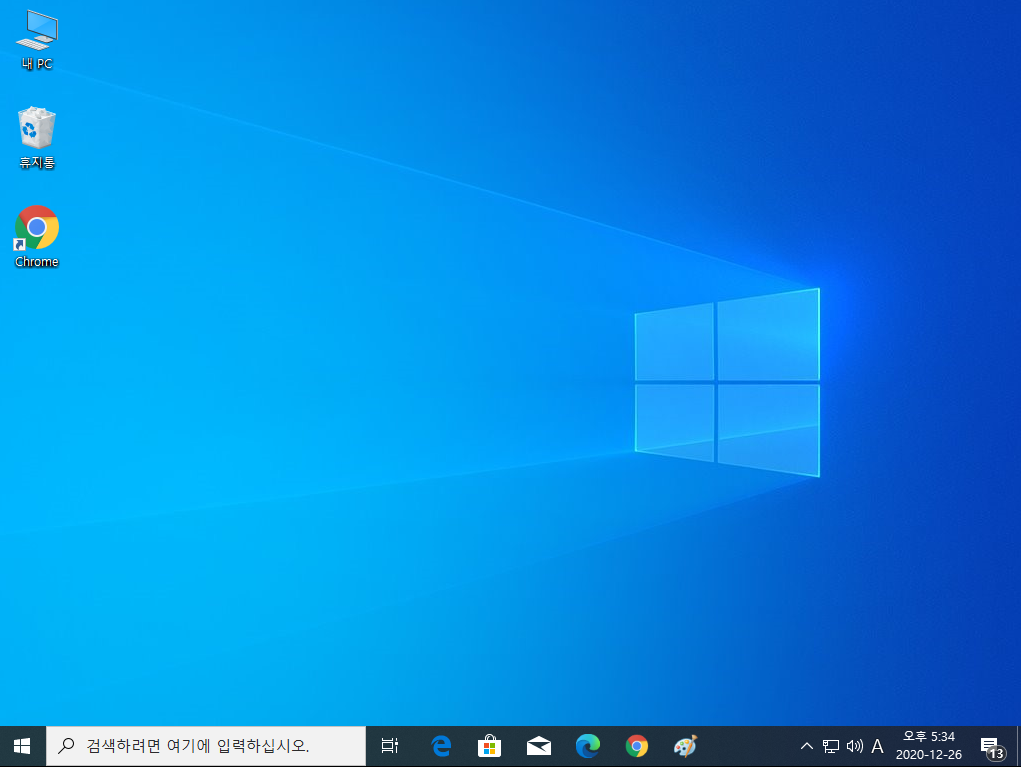
작업 표시줄 검색창에
shutdown -s -t 60을 입력합니다
명령어 뒤에 숫자 60은
초를 의미해서 60초 뒤에 종료됩니다
1시간 뒤에 종료하고 싶을 때는
3,600을 입력하면 됩니다
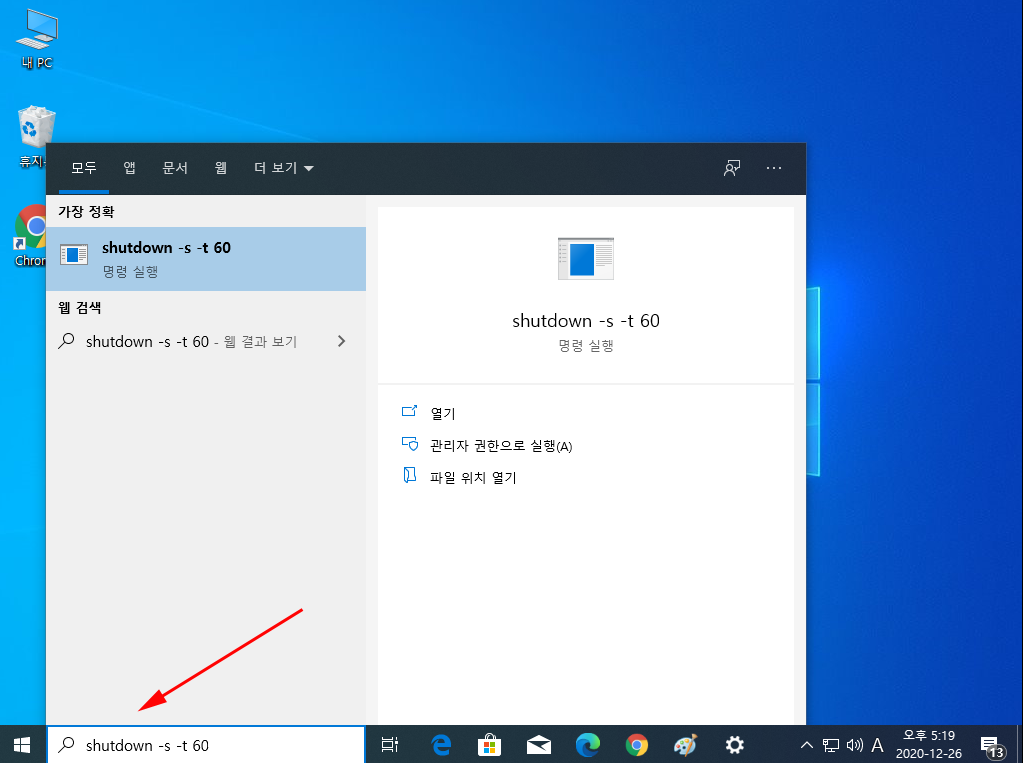
명령어를 실행하면 로그오프
메시지가 나타납니다
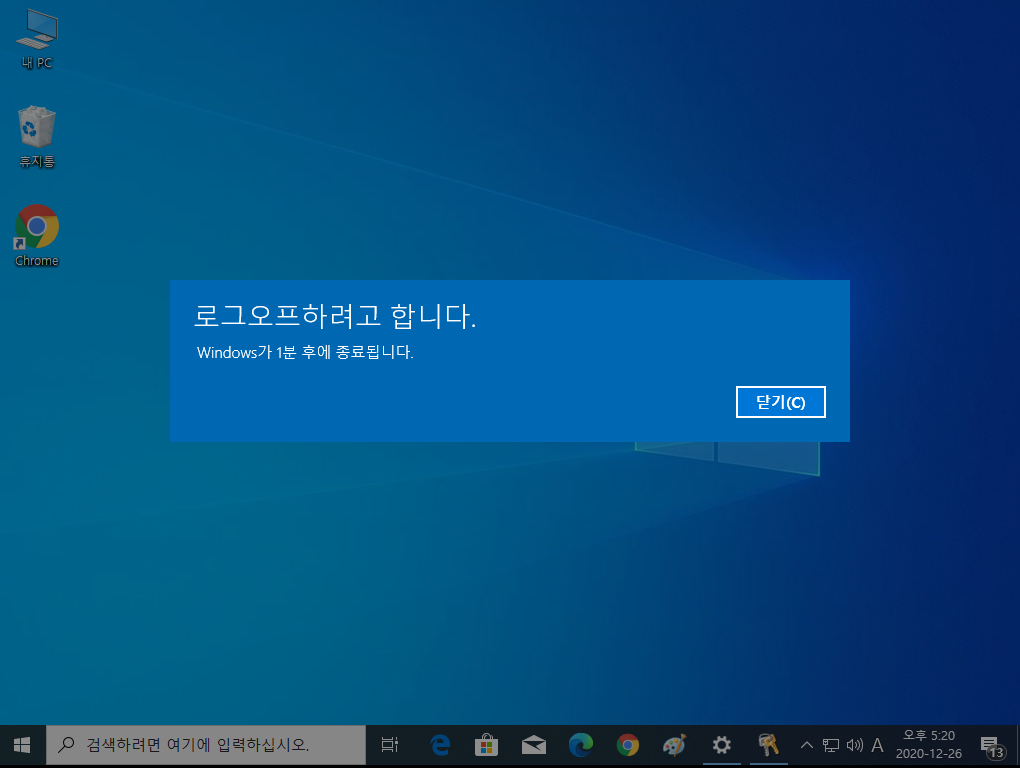
설정한 시간이 되면
컴퓨터가 자동으로 종료됩니다
윈도우10 컴퓨터 종료 예약과 취소를 원할 때는
shutdown -a 를 입력하면 됩니다
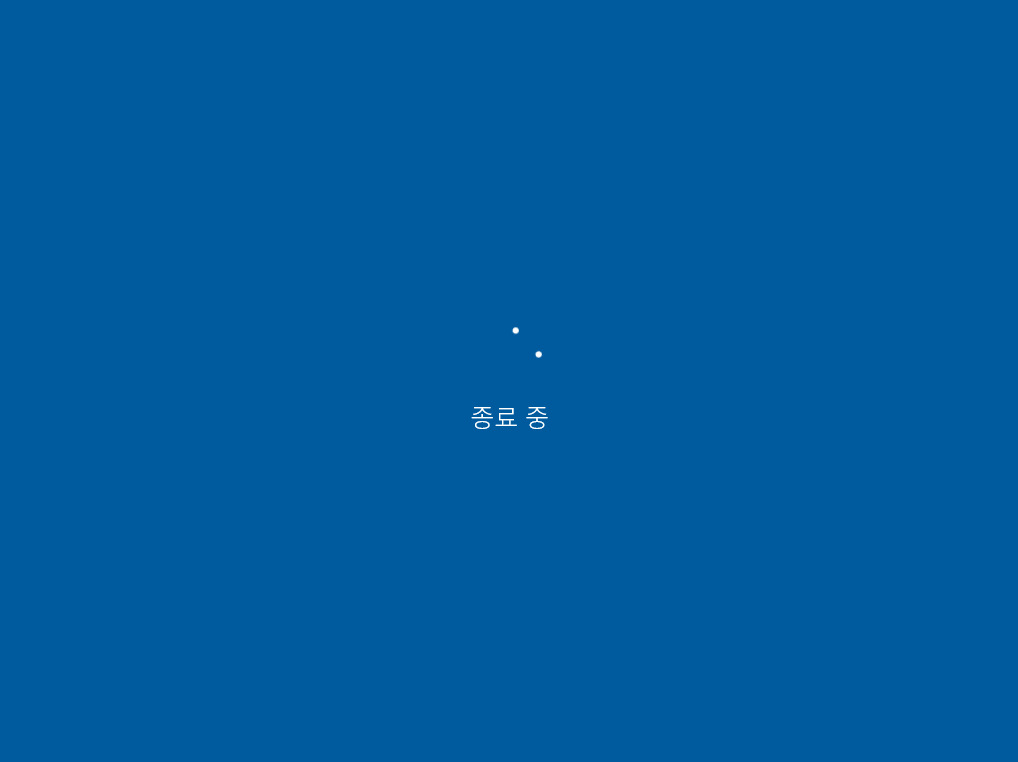
 윈도우10 파일 확장자 보이기 변경 방법
윈도우10 파일 확장자 보이기 변경 방법
 윈도우10 자동업데이트 끄기 방법
윈도우10 자동업데이트 끄기 방법

















